Как восстановить страницу в Контакте (при утере доступа, удалении или блокировке).
В этой статье я покажу все способы входа в ВК. Мы научимся открывать мою страницу Вконтакте на любом компьютере, телефоне или планшете. Также я расскажу что делать, если войти не получается.
Как войти в Контакт
Зайти на свою страницу ВК можно с любого устройства, где есть интернет и программа для просмотра сайтов. С компьютера, мобильного телефона, планшета. Даже с телевизора.
Прямо сейчас я покажу, как открыть свою страничку на популярных устройствах. А также расскажу, что делать, если профиль не открывается.
Вход ВК с компьютера
1 . Открываем новую вкладку.
2 . В верхней строке печатаем английскими буквами без пробелов vk.com или vkontakte.ru и нажимаем Enter на клавиатуре.


3 . Откроется либо личный профиль Вконтакте, либо главная страница сайта.
Если открылась главная, то нужно выполнить вход. Для этого в окошке с правой стороны напечатать свои данные от профиля: номер телефона или email, пароль. Затем нажать на кнопку «Войти».

После этого загрузиться моя страница (стена) или новости. Вот это и есть вход Вконтакте. Теперь сайтом можно полноценно пользоваться: слушать музыку, играть в игры, переписываться с друзьями, вступать в группы по интересам.


Этот способ работает в любой программе для Интернета: Google Chrome, Yandex, Mozilla Firefox, Internet Explorer, Opera и других.
На заметку : многие пользователи заходят в ВК через поисковик Яндекс или Гугл. Просто печатают запрос «вконтакте моя страница» и переходят по ссылкам. Я не советуют так делать, потому что можно по ошибке попасть на мошеннический сайт.
В итоге вы введете туда свои данные и потеряете доступ к профилю. Поэтому лучше заходить в ВК тем способом, который я показал. Еще можно добавить сайт в закладки браузера или сделать его стартовой страницей .
Вход ВК с телефона или планшета
С телефона или планшета открыть свою страницу можно двумя способами:
- Через браузер
- Через мобильное приложение
Вход через браузер происходит так же, как в компьютерной версии.
В верхней части программы для интернета печатаем m.vk.com и переходим на этот адрес.

Откроется мобильная версия сайта, куда печатаем данные для входа на мою страницу. И нажимаем «Войти».

Загрузится страница новостей. Вот и всё - вход выполнен!

Приложение - это специальная программа, которая устанавливается на мобильное устройство.
Оно удобно, если вы пользуетесь социальной сетью часто. В нем проще работать с сайтом: переписываться, слушать музыку, читать новости. Кроме того, приложение всегда онлайн. А это значит, что если кто-то напишет сообщение, вы сразу же его получите.
Есть официальное приложение от команды Контакта и несколько неофициальных от частных разработчиков (см. таблицу).
| Плюсы | Минусы | Ссылка для установки | |
|---|---|---|---|
| Официальное приложение ВК | ✔ Не только переписка, но и аудиозвонки ✔ Есть возможность удалить сообщение у всех участников беседы ✔ Удобно слушать музыку |
✘ Медленно работает (особенно на старых телефонах) ✘ Временами зависает и вылетает ✘ Быстро разряжает батарею |
Android Apple |
| Kate Mobile (Android) | ✔ Быстро работает ✔ Редко глючит ✔ Можно выбрать тему оформления и размер шрифта ✔ Есть невидимка (анонимный режим) ✔ Можно установить на SD карту |
✘ Бывают проблемы с подгрузкой фото в ленте | Android |
| Альтернативный клиент (Apple) | ✔ Быстро работает ✔ Не глючит, не зависает ✔ Можно выбрать размер шрифта в сообщениях ✔ Есть невидимка (анонимный режим) |
✘ Нельзя загружать фотографии в альбомы ✘ Нет видео ✘ Нет музыки |
Apple |
На заметку . Вы можете установить несколько приложений сразу. Обычно после небольшого тестирования становится понятно, какое из них больше подходит.
Как установить приложение
Покажу на примере официального приложения ВК для Андроид. Неофициальные версии устанавливаются точно так же.
2 . Нажимаем кнопку «Установить» и ожидаем окончания загрузки.

3 . На экране появится значок, через который запускается программа. Открываем его.
4 . Печатаем свои данные для входа в социальную сеть и нажимаем «Войти».

5 . Несколько раз нажимаем «Далее» и в конце «Поехали!».
6 . Откроется раздел «Новости». Для перехода в другие разделы используйте нижнюю часть программы.

Вход на мою страницу Вконтакте без пароля и логина
Логин и пароль - это те данные, по которым происходит вход в социальную сеть. Без них в профиль попасть нельзя.
Чаще всего логин - это номер мобильного, на который была зарегистрирована страница . Реже - это адрес электронной почты. А пароль - это набор английских букв и цифр. Его также создают при регистрации.
Как войти без пароля, если есть доступ к телефону
1 . Откройте сайт vk.com и в форме для входа нажмите на «Забыли пароль?».

2 . Введите номер телефона или электронную почту, на которую была зарегистрирована страница. Нажмите «Далее».

3 . Напечатайте буквы и цифры с картинки. Нажмите «Отправить».

4 . Введите фамилию, которая указана в вашем профиле и нажмите «Далее».

5 . Если фамилия совпадает, то Контакт найдет ваш профиль. Кликнете по «Да, это нужная страница».

6 . Получите код.
Он придет в смс сообщении на телефон. Введите его в графе «Код подтверждения» и нажмите «Отправить код».

Напечатайте новый пароль для своего профиля два раза и нажмите «Отправить».

Появится сообщение, что данные успешно изменены. Теперь нужно щелкнуть по логотипу VK в верхнем левом углу сайта. После чего выполните вход на мою страницу Вконтакте по новому паролю.
Как войти без пароля, если нет доступа к телефону
Если у вас нет доступа к номеру телефона, на который была зарегистрирована страница, то для входа придется пройти процедуру восстановления.
1 . Откройте сайт vk.com и в форме с правой стороны нажмите «Забыли пароль?».


3 . Напечатайте уникальный адрес профиля, например, vk.com/id123
Если вы не знаете свой адрес, щелкните по ссылке «Нажмите здесь» внизу.

Теперь через форму поиска человека найдите свою страницу. Для этого в верхней строке напечатайте имя и фамилию из профиля. Если людей с такими данными окажется слишком много, уточните параметры: страну, город, возраст и т.д.
Когда найдете в списке свой профиль, щелкните по ссылке «Это моя страница».

4 . Следуйте инструкции восстановления.
Обычно нужно сделать следующее:
Сейчас я по шагам покажу, как определить проблему и решить ее.
Если вы находитесь на территории Украины, то в вашем случае речь идет о глобальной блокировке. То же самое касается пользователей, которые пытаются открыть соцсеть на рабочем или учебном компьютере. В этих случаях поможет только .
Шаг 1: проверяем адрес сайта
Для начала нужно посмотреть на адреса сайта. Он указан в верхней строке браузера. Там обязательно должно быть написано vk.com или


Если вместо vk.com в этой строке указано что-то другое, значит, вы находитесь на мошенническом сайте.
Открылся сайт «Добро пожаловать | ВКонтакте» и в адресной строке написано vk.com? Значит, всё хорошо - заходите в свою анкету и пользуйтесь. Только на всякий случай поменяйте пароль и впредь входите в ВК .
А если в адресной строке снова написано что-то не то, значит, на компьютере вирус. Переходите сразу к шагу 3.
Шаг 2: пробуем войти с другого устройства
Итак, вы выполнили первый шаг. В адресной строке у вас всё правильно, но ВК по-прежнему не открывается. Причем другие страницы интернета работают исправно.
- Открываем программу для просмотра интернета;
- Верхней строке печатаем m.vk.com и переходим на этот адрес.

Если сайт НЕ открылся на другом устройстве . Значит, проблема глобальная. Бывает, Контакт недоступен по всему интернету. Это случается, когда разработчики обновляют систему или когда на сайте возникли технические проблемы. Советую просто подождать пару часов и попробовать войти снова.
Если сайт открылся на другой устройстве , а на вашем по-прежнему не работает, значит, проблема местного характера. Приступайте к следующему шагу.
Шаг 3: удаляем вирус
Есть такие вирусы, которые блокируют сайты на компьютере. Обычно это касается популярных ресурсов: Одноклассников, Вконтакте, Яндекса, Mail.ru. Сейчас я покажу, как очистить компьютер от подобных вирусов.
1 . Чистим файл hosts.
Для этого заходим в «Компьютер» (Пуск - Компьютер) и открываем тот Локальный диск, на котором находится система. Обычно это Локальный диск C.

Затем открываем папку Windows, в ней System32, потом drivers и в ней папку etc. Там будет файл hosts.

Его нужно открыть через Блокнот. Для этого кликнуть по hosts два раза левой кнопкой мышки и в окошке выбрать Блокнот.

Теперь удаляем строку, где написано vk.com. Обычно она выглядит так, как на картинке (цифры могут быть другими).


И попробуем зайти в Контакт
Статус «Online» оповещает всех пользователей соцсети о вашем присутствии на сайте. Такая открытость не всегда удобна – если вы не хотите отвлекаться на общение или скрываете времяпровождение в ВК от начальника. В статье мы собрали все способы, как зайти В Контакт невидимым – от маленьких хитростей до специальных программ.
Самый простейший способ скрыть присутствие в ВК:
- зайдите на свою страничку;
- перейдите в «Сообщения»;
- ничего не делайте на этой вкладке 15 мин.
Система решит, что вы неактивны и переместит вас в статус «offline». Во время ожидания вы можете спокойно открывать другие сайты. Способ имеет ограничения – чтобы оставаться невидимым, нельзя обновлять свою страницу и переходить к друзьям, статус сразу станет «online». Но можете спокойно читать новости групп, слушать музыку и смотреть видеоролики – при этих действиях ВК сохраняется оффлайн.
Анонимный вход через сайт
Если вам нужно полноценное общение Вконтакте, без ограничений – входите на сайт помощью альтернативных ресурсов. Проверенный сервис – APIdog – знает, как сидеть в ВК и быть оффлайн с компьютера:
- откройте сайт APIdog ;
- впишите логин и пароль от ВК;
- выберите операционную систему;
- откроется ваша страничка.
Для всех пользователей ВК вы – невидимка, на сайте вы отсутствуете. Интерфейс соцсети будет слегка отличаться, могут попадаться небольшие ошибки в работе – зато нет ограничений на посещение своего профиля и страниц друзей.
Обратите внимание, что для входа надо ввести логин и пароль от социальной сети. Мошеннические сервисы могут использовать эти данные в своих целях, поэтому не доверяйте личные сведения первому попавшемуся сайту.
Расширения для браузеров
Специальное дополнение для браузеров расширит ваши возможности в ВК. Для Firefox и обозревателей на основе Chrome используйте VKfox. Кроме управления режимом онлайн с компьютера вы сможете получать уведомления о новых сообщениях и комментариях, входе пользователей прямо в адресной строке, не открывая соцсеть.
Получить плагин для Chrome можно в магазине , рядом с появившимся названием плагина нажмите «Установить». Или скачайте VKfox с сайта разработчиков . При установке разрешите дополнению получить доступ к функциям ВК. В адресной строке появится мордочка лисы, кликните на нее, появятся настройки. Чтобы войти во Вконтакте офлайн, отключите опцию «Быть всегда он-лайн». Для остальных пользователей вы станете невидимкой.

У способа есть ограничения – нельзя писать сообщения и комментарии, эти действия сразу меняют статус на «Online».
Настройки в браузере
Поставить невидимку в Контакте можно путем манипуляций сетевыми настройками браузера. В Opera необходимо:
- открыть настройки;
- в пункте «Общие» перейти на «Расширенные»;
- в блоке «Сеть» снять галочку с «Включить автоматическое перенаправление»;
- закрыть настройки и войти в ВК;
- поставить обратно галочку в настройках.

Невидимость будет действовать только до обновления своей странички в ВК. Если не вернуть галочку в настройках, режим «Offline» будет сохраняться и после перезагрузки сайта. Но вам придется вводить пароль каждый раз, когда вы переключитесь на другой ресурс в соседней вкладке и вернетесь обратно.
Программы для ПК
Чтобы поставить невидимку в ВК, предлагаем использовать приложение для входа в соцсеть. Популярная программа VKlife дополнит процедуру общения удобными функциями – в одном окне открывайте вкладки с лентой, аудиозаписями и видеофайлами, есть встроенный проигрыватель, музыку и видео можно сохранить на компьютер.

Как зайти в ВК через VKlife невидимкой с компьютера: установите программу, введите логин и пароль от социальной сети. На главной странице в верхней панели нажмите на значок «Online», он сменится на «Offline». Теперь вы можете совершать любые действия в приложении, не опасаясь стать видимым. Только одновременно не зайдите на свою страничку через браузер – профиль сразу перейдет в активный режим.
Менять режим видимости в iOS поможет приложение Vfeed . Ставим его на Айфон из iTunes, получая возможность определять скрытый возраст, озвучивать сообщения, менять дизайн.
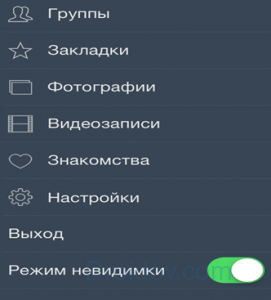
Невидимка включается в основном меню, но с ограничениями из-за изменений в политике ВК после весны 2017 г. При обновлении ленты и отправке личных сообщений вы будете появляться онлайн и тут же переходить оффлайн, на вашей страничке обновится время последнего появления в сети.
Программа для Android
Если вы привыкли заходить в ВК с мобильного устройства, установите приложение соцсети с расширенными функциями. Kate Mobile кроме легкого включения оффлайн-режима предлагает синхронизацию контактов, продвинутый поиск контента, удобный формат переписки.

Как включить невидимку через Kate Mobile на телефоне: после установки приложения зайдите в меню «Настройки», выберите пункт «Онлайн» и установите галочку на «По возможности быть оффлайн». Ограничения такие же, как в Vfeed для iOS – при обновлении ленты и отправке сообщения ваш статус кратковременно изменится.
Заключение
Мы разобрались, как стать невидимым для пользователей в ВК. Из-за политики соцсети полноценного способа нет, обновление новостей или переписка с другом выдадут ваше присутствие на сайте на пару секунд. Если вас это устраивает – установите расширение для браузера или отдельную программу, которые частично скроют активность на сайте.
Оговоримся сразу - мы вовсе не призываем вас следовать советам, изложенным в этой небольшой статье. В конце концов, если кто-то что-то кому-то запрещает, у него всегда находятся веские причины так поступать. Даже если под запрет попадает социальная сеть - или, другими словами, сервис, специально созданный для общения и обмена информацией - даже если запрет аргументирован странными и надуманными причинами, даже если… впрочем, ладно.
Давайте сойдемся в одном: в один прекрасный день, попытавшись зайти с телефона, компьютера или планшета на свою страничку ВКонтакте, вы можете увидеть печальное сообщение - «Доступ к запрашиваемому ресурсу» ограничен. Это означает, что сайт попал под блокировку и воспользоваться им, не прибегая при этом к дополнительным ухищрениям, не получится. Причем ограничения могут вводиться как на местном - например, рабочем или школьном - так и на государственном уровне. С последним, например, в 2017 году столкнулись жители Украины, где власти повсеместно запретили использование социальной сети ВКонтакте и еще целого ряда российских интернет-сервисов.
Запреты - это, конечно же, плохо. Однако их можно без особого труда обойти, если знать, как это делается. Снять блокировку с любимого ресурса вам поможет VPN - технология, которая, если говорить совсем простыми словами, обеспечивает абсолютно защищенное соединение с сетью Интернет. В России VPN упорно пытаются запретить - как раз для того, чтобы народ не очень-то шастал по ресурсам, которые официально являются запрещенными - но без особого успеха. Итак, как же обзавестись этим полезным приложением?
Способ 1. Браузер Opera
Можно долго спорить о достоинствах и недостатках этого браузера, но один факт всегда будет оставаться неизменным - на данный момент только Opera имеет встроенную технологию VPN. И для того, чтобы ее активировать, вовсе не нужно быть программистом экстра-класса и часами копаться в исходном коде программы. Достаточно зайти в меню, выбрать категорию «Настройки», а в этой категории щелкнуть левой кнопкой мыши по вкладке «Безопасность». Прокрутите открывшуюся страницу вниз и хорошенько присмотритесь - заветный пункт «Включить VPN» находится почти в самом конце.
Включили, и специальный значок на панели управления браузеров загорелся синим? Поздравляем, теперь вы вне рамок и запретов - в разумных пределах, конечно же. Единственное, обратите внимание: включенный VPN в разы увеличивает нагрузку на трафик и снижает общую производительность программы. Так что смотреть с ним видео в онлайн-режиме, скорее всего, не получится – все будет нещадно зависать.
Способ 2. Расширения и плагины (Google Chrome, Mozila)
Если вам вдруг по каким-то не нравится Opera, не отчаивайтесь - технология VPN уже успела опутать своими щупальцами все известные на данный момент браузеры - от Google Chrome до Mozila. И даже для такой в высшей степени неоднозначной вещи, как Internet Explorer, что-то успели придумать. Правда, в этом случае порядок действий будет немного другим: для начала вам нужно будет найти в интернете специальное расширение для вашего браузера. Для этого можно либо воспользоваться специальными магазинами расширений, либо самостоятельно «прогуляться» по тематическим ресурсам. Первый вариант, впрочем, намного предпочтительнее второго - поскольку все утилиты, добавляемые в официальные маркеты, проходят обязательную проверку, шанс вместо нужного расширения установить на свой компьютер вредоносную программу в случае их использования практически равен нулю. После того, как расширение загружено, установите его при помощи окна настроек браузера. Если все сделано правильно, на панели управления появится соответствующий значок включения и выключения технологии VPN. Нажмите на него - и все запреты и ограничения вам больше не страшны. То же самое касается и браузеров, предназначенных для устройств, работающих на платформах Android и IOS.
Способ 3. TOR-браузер
Легендарный интернет-поисковик, созданный, если верить народной молве, американскими военными специально для того, чтобы можно было сохранять тотальную анонимность при выходе в Сеть. С TOR связано огромное количество «городских легенд» разной степени достоверности, и будем откровенны - в ней действительно можно отыскать множество странных, а порой и вовсе жутковатых вещей. Но нас этот браузер интересует все же немного с другой стороны - TOR при помощи встроенных в него технологий сразу и без дополнительных надстроек обеспечивает любому пользователю полную конфиденциальность.
Скачать его можно с официального сайта, сам процесс загрузки и последующая установка ничем не отличаются от работы с другими браузерами. Одним словом, TOR можно назвать лидером среди программ, при помощи которых можно обойти любые блокировки - в том числе и блокировку ВКонтакте. Но будьте осторожны – работа с этим поисковиком требует повышенной бдительности.
Здравствуйте, уважаемые читатели блога сайт. Как привило, восстановить вам может понадобиться по нескольким причинам. Самый распространенный случай — это утеря к ней доступа (забыли пароль, потеряли телефон, к которому была привязана страница при регистрации и теперь не получается войти в ВК). А также возможны варианты, когда страничка была по тем или иным причинам заблокирована .
- https://vk.com/restore — если аккаунт был привязан к номеру телефона.
- https://vk.com/restore?act=return_page — если привязки страницы к номеру телефона не было или вы этим номером уже не владеете.
Как восстановить ранее удаленную из ВК страничку?
Если вы сами удалили свою страничку, а потом все же передумали, либо когда ее за вас удалил тот, кто получил несанкционированный доступ к вашему аккаунту, то ее еще можно будет восстановить в течение 7 месяцев . Для этого достаточно лишь зайти на сайт Вконтакте под своим логином и паролем, после чего в открывшемся окне нажать на ссылку «восстановить свою страницу»:

Однако, если 7 месяцев со дня удаления уже прошли, то вам придется обращаться в техподдержку Контакта (либо написать письмо на Емайл [email protected]) с просьбой о восстановлении странички, и не факт, что они смогут вам помочь, хотя шансы на успех все равно сохраняются. Возможно, что вам придется доказать ваши права на эту страницу и подождать какое-то время для ее извлечения из архивов и окончательного восстановления.
Удачи вам! До скорых встреч на страницах блога сайт
посмотреть еще ролики можно перейдя на");">

Вам может быть интересно
Идентификация - что это такое и как подтверждается идентичность
 Как удалить страницу в Вконтакте, а также избавиться от удаленных страничек в Друзьях
Как удалить страницу в Вконтакте, а также избавиться от удаленных страничек в Друзьях
 Как отвязать номер своего телефона от страницы Вконтакте?
Как удалить почту и почтовый ящик на Mail.ru, Яндексе и Gmail
Яндекс Аккаунт - регистрация и как пользоваться сервисом
Как отвязать номер своего телефона от страницы Вконтакте?
Как удалить почту и почтовый ящик на Mail.ru, Яндексе и Gmail
Яндекс Аккаунт - регистрация и как пользоваться сервисом
Не заходит в контакт в школе, на работе? В чем причина? А дело в том, что учебные заведения блокируют доступ к сайтам отвлекающей тематики. Чаще всего доступ ограничивается администратором сети. А возможно на самих компьютерах установлен фильтр. Принцип работы фильтра выглядит примерно так: при запросе какого-либо сайта отвлекающей тематики который внесен в список прерывает соединение и выдается обычная ошибка соединения (а возможно все более наглядно — фильтр выводит специальное окно с информацией о том, что сайт помещен в список запрещенных и недоступен). Аналогичная ситуация бывает когда на работе заблокировали вконтакте и другие социальные сети.
Кто то задается вопросом: как зайти вконтакте на работе, а кто то ищет способ как обойти фильтр в школе. Ответ на все это один и довольно таки прост.
Можно воспользоваться web proxy. Веб прокси представляет собой некое приложение установленное на веб сервере, выступающее в виде посредника загрузки контента и страниц с различных веб сайтов.
Все очень просто. Открываем любой сайт free web proxy из списка ниже или из каталога http://www.proxies.biz/ . Либо ищем в поисковой системе с запросом «web proxy» или «бесплатный веб-прокси». Вписываем в строчку ввода адрес необходимого сайта и жмем кнопку перехода.

Вы перейдете на сайт под «чужим» IP адресом и скорее всего другой страны. Поэтому вы будете распознаны как иностранец и сайт возможно отобразится на иностранном языке. В этом случае просто переключите язык на русский. Для того что бы убедиться в том что ваш IP адрес изменился можно воспользоваться сервисом whoer.net . Он позволяет узнать текущий IP адрес, страну и прочую информацию.
Веб-прокси чаще используют для:
-обхода фильтра ограничений администратора на доступ к некоторым сайтам
-анонимного серфинга в сети и сокрытия IP адреса
-просмотр сайтов доступ к которым запрещен некоторым странам
-тестирования онлайн сервисов
Cписок некоторых бесплатных веб прокси (Обновлено 30.01.2015).









